SAMSUNG Galaxy Z Flip
Activer le partage de connexion en 8 étapes difficulté Débutant

Votre téléphone
Samsung Galaxy Z Flip
pour votre Samsung Galaxy Z Flip ou Modifier le téléphone sélectionnéActiver le partage de connexion
8 étapes
Débutant
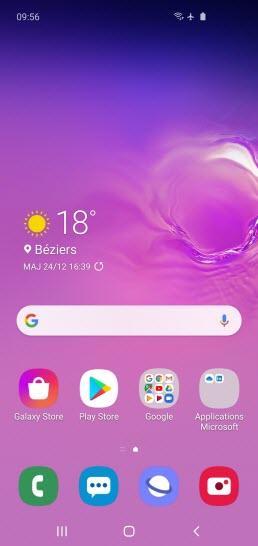
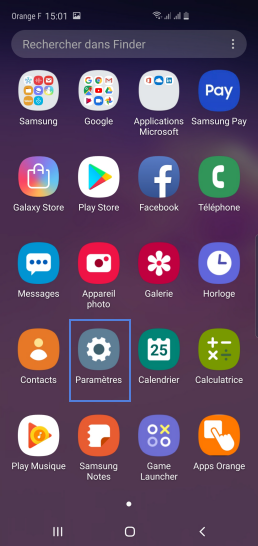
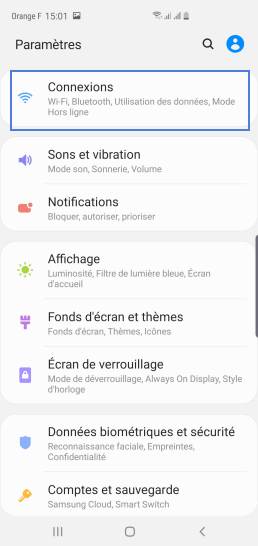
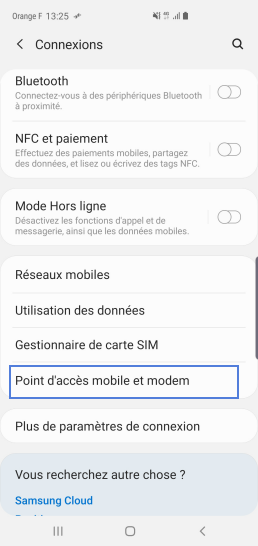
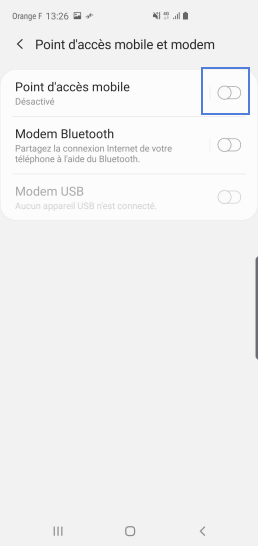
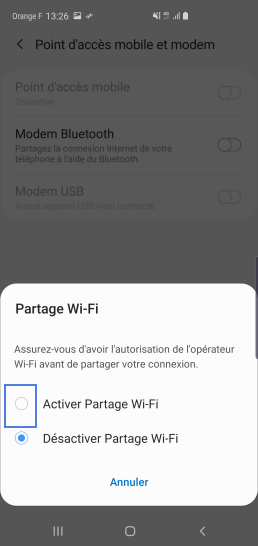
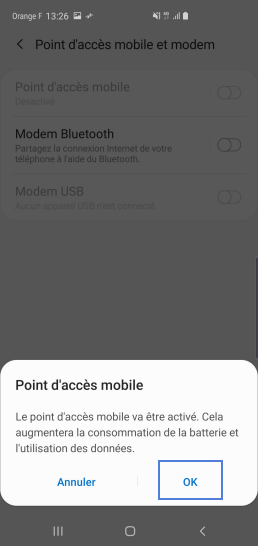
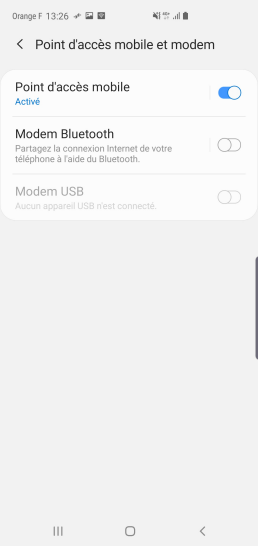
Bravo ! Vous avez terminé ce tutoriel.
Découvrez nos autres tutoriels